Pridanie obsahu do dokumentu programu Microsoft Word 2016 nie je komplikovaný proces. Napriek tomu, ak to robíte prvýkrát, bude pre vás užitočné, ak vám bude tento proces jasne stanovený.
Obsah obsahuje zoznam kapitol a iných segmentov knihy alebo dokumentu. Väčšina vedeckých kníh a veľa časopisov zobrazuje obsah na prvých pár stranách dokumentu.
Tabuľka pomáha s orientáciou, ale tiež zdôrazňuje čitateľovi logickú štruktúru dokumentu.
Program Microsoft Word 2016 podporuje pridanie obsahu do dokumentu. Program Microsoft Office sťahuje údaje z nadpisov, ktoré pridáte do dokumentu, čo z neho robí veľmi pohodlný proces.
V prvom rade je potrebné využiť značku nadpisu, pretože program Word 2016 následne použije poskytnuté informácie na vygenerovanie obsahu.

Všimnite si, že výber nadpisu určuje, ako bude konkrétny záznam uvedený v obsahu. Každá značka nadpisu okrem hlavnej je odsadená, takže ak používate H1, H2 a H3, H2 a H3 sú odsadené, zatiaľ čo H1 nie.
Program Word 2016 sa dodáva s niekoľkými šablónami obsahu, z ktorých si môžete vybrať. Môžete si dokonca stiahnuť viac šablón z webových stránok balíka Office, ak tie, ktoré sú súčasťou, nie sú to, čo hľadáte.
Po pridaní nadpisov do dokumentu pridajte do obsahu nasledujúci obsah:
- Prejdite na umiestnenie dokumentu, v ktorom chcete zobraziť obsah.
- Prepnite sa na kartu Odkazy na paneli nástrojov programu Word.
- Kliknite na „Obsah“ a vyberte jednu z dostupných šablón. Šablóny sa ihneď po kliknutí zobrazia ako ukážka, aby ste vedeli, ako vyzerajú.
- Po výbere šablóny sa obsah pridá do dokumentu.
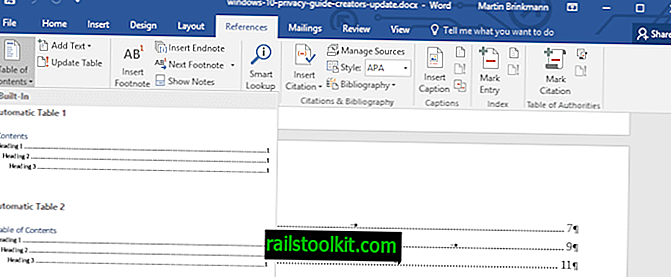
Obsah môžete znova odstrániť alebo zmeniť nadpisy, ak sa niečo nezobrazí tak, ako chcete. Jednou z ľahších možností pre túto možnosť je povoliť „navigačnú tablu“ na karte Zobraziť, pretože obsahuje všetky nadpisy dokumentu.
Ďalšou možnosťou, ktorú máte, je aktualizácia tabuľky. Toto je dôležité, ak upravíte dokument, napríklad pridaním nových nadpisov alebo pridaním alebo odstránením textu, aby sa stránky už v obsahu nezhodovali.
Ak chcete aktualizovať obsah v programe Word 2016, vyberte ho a kliknite na možnosť „aktualizovať tabuľku“, ktorá sa zobrazuje v hornej časti tabuľky na každej stránke, na ktorej je zobrazená.
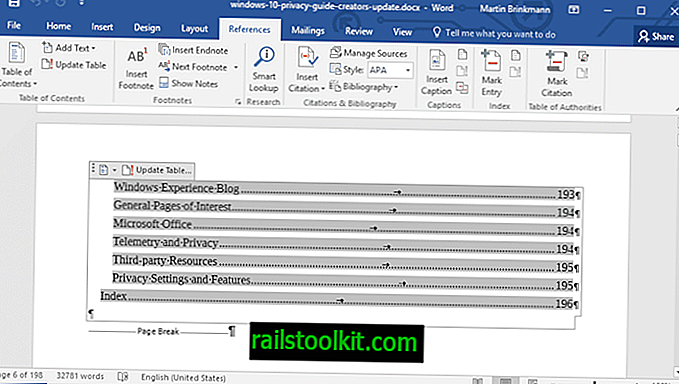
Takto vytvoríte, pridáte a aktualizujete obsah v aplikácii Word 2016.














